Thật khó chịu khi nền tảng truyền thông xã hội yêu thích của bạn liên tục đăng xuất bạn khỏi tài khoản của mình. Có nhiều lý do khác nhau Facebook đăng xuất bạn khỏi tài khoản của bạn, một số lý do hợp lý trong khi những lý do khác là trục trặc kỹ thuật.
Facebook có thể đang gặp sự cố ngừng hoạt động. Các lý do khác có thể bao gồm dữ liệu bộ đệm bị lỗi của ứng dụng Facebook, lịch sử trình duyệt của bạn, v.v. Chúng tôi sẽ xem xét khắc phục những vấn đề này để bạn có thể tiếp tục các phiên duyệt mạng xã hội của mình mà không bị gián đoạn.
1. Kiểm tra xem Facebook có ngừng hoạt động không
Khi tất cả các thiết bị hỗ trợ Facebook liên tục đăng xuất bạn, hãy kiểm tra xem liệu máy chủ của Facebook có đang ngừng hoạt động hay không. Chuyện đó hiếm xảy ra nhưng không phải là không thể xảy ra.
Bạn có thể kiểm tra xem Facebook đang gặp sự cố ngừng hoạt động có bằng cách truy cập trang web phát hiện thời gian ngừng hoạt động của trang web như Xuống cho mọi người hoặc chỉ cho tôi hay không. Trang web này cho bạn biết trạng thái của nhiều nền tảng trực tuyến khác nhau và bạn có thể kiểm tra xem máy chủ của Facebook có gặp sự cố nào trên trang web này hay không.
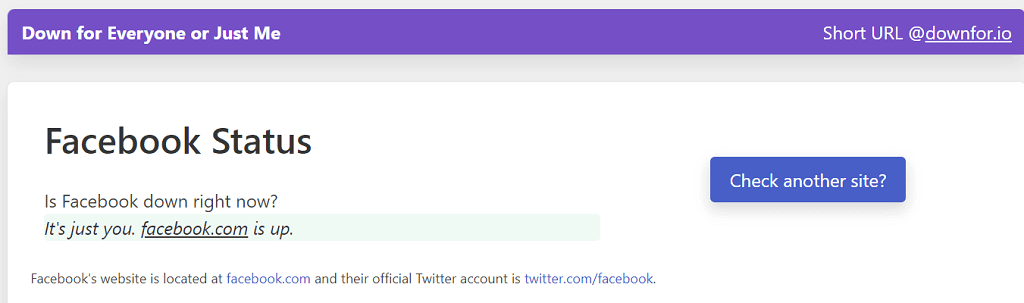
Bạn cũng có thể kiểm tra các trang web như Twitter để tìm hiểu xem Facebook có vấn đề gì không. Thông thường, nếu tình trạng ngừng hoạt động quá rộng, mọi người sẽ thảo luận về vấn đề này trên các trang blog này.
Giả sử bạn xác nhận rằng trang mạng xã hội yêu thích của bạn không hoạt động. Trong trường hợp đó, bạn không thể làm bất cứ điều gì ngoại trừ việc đợi công ty khôi phục máy chủ và bắt đầu sử dụng lại Facebook.
2. Vô hiệu hóa VPN của bạn để khắc phục tình trạng Facebook liên tục đăng xuất
VPN định tuyến dữ liệu Internet của bạn thông qua các dịch vụ của bên thứ ba, đôi khi gây ra sự cố với nhiều trang web và ứng dụng khác nhau. Facebook đăng xuất bạn khỏi tài khoản của bạn có thể là do VPN được cấu hình kém hoặc VPN bị lỗi.
Trong trường hợp đó, hãy tạm thời vô hiệu hóa dịch vụ VPN của bạn và xem liệu sự cố Facebook của bạn có xảy ra hay không. Nếu không đăng xuất khỏi tài khoản của mình sau khi tắt VPN, bạn có thể phải định cấu hình lại dịch vụ VPN của mình hoặc mua một dịch vụ thay thế.
3. Xóa bộ nhớ đệm và cookie của trình duyệt web của bạn
Bộ nhớ đệm và cookie của trình duyệt web giúp nâng cao phiên lướt web của bạn. Đôi khi, những tệp này can thiệp vào các trang web bạn truy cập, gây ra nhiều sự cố ngẫu nhiên khác nhau.
Sự cố đăng xuất Facebook của bạn có thể do dữ liệu duyệt web trước đây của bạn gây ra. Trong trường hợp này, bạn có thể khắc phục sự cố trước xóa cookie và tập tin bộ nhớ cache của trình duyệt của bạn. Chúng tôi sẽ chỉ cho bạn cách thực hiện điều đó cho hai trình duyệt web phổ biến..
Xóa bộ nhớ đệm và cookie trong Chrome
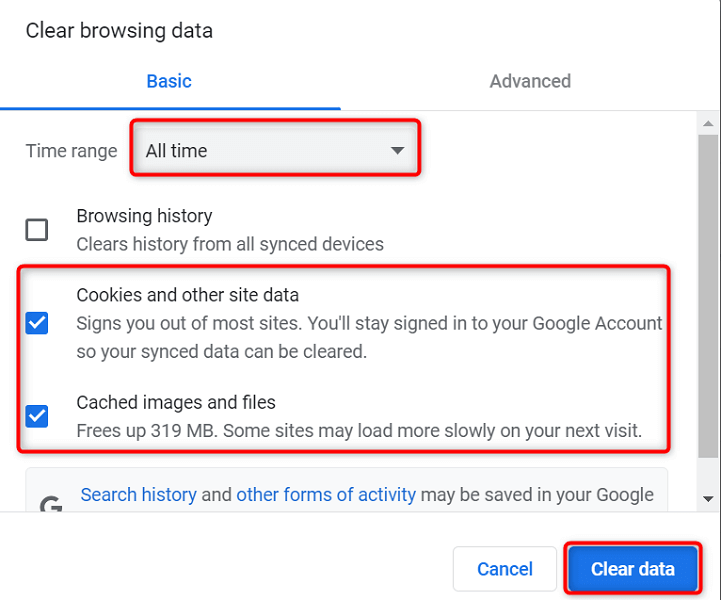
Xóa bộ nhớ đệm và cookie trong Firefox
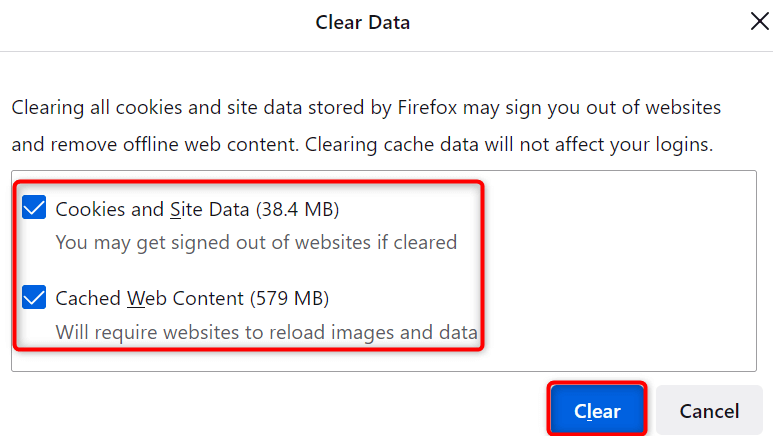
4.Xóa các tiện ích mở rộng trình duyệt web có vấn đề
Các tiện ích mở rộng của trình duyệt web cho phép bạn tận dụng tối đa trình duyệt của mình, nhưng những tiện ích mở rộng không phải là không có vấn đề này. Đôi khi, tiện ích mở rộng của bạn bị trục trặc hoặc tiện ích mở rộng hiện có của bạn bị lỗi.
Dù thế nào đi nữa, điều đó cũng ảnh hưởng đến các phiên duyệt web của bạn, bao gồm cả các phiên duyệt web trên Facebook.
Một cách để khắc phục điều đó là tìm tiện ích bổ sung thủ phạm và xóa nó khỏi trình duyệt của bạn. Bạn có thể làm như vậy bằng cách mở một cửa sổ riêng tư trong trình duyệt của mình và truy cập Facebook. Nếu bạn không đăng xuất khỏi tài khoản của mình trong cửa sổ này thì các tiện ích mở rộng của bạn có thể là thủ phạm. Sau đó, bạn có thể bật từng tiện ích một để tìm tiện ích có vấn đề.
Dưới đây là cách thực hiện điều đó trong Google Chrome:
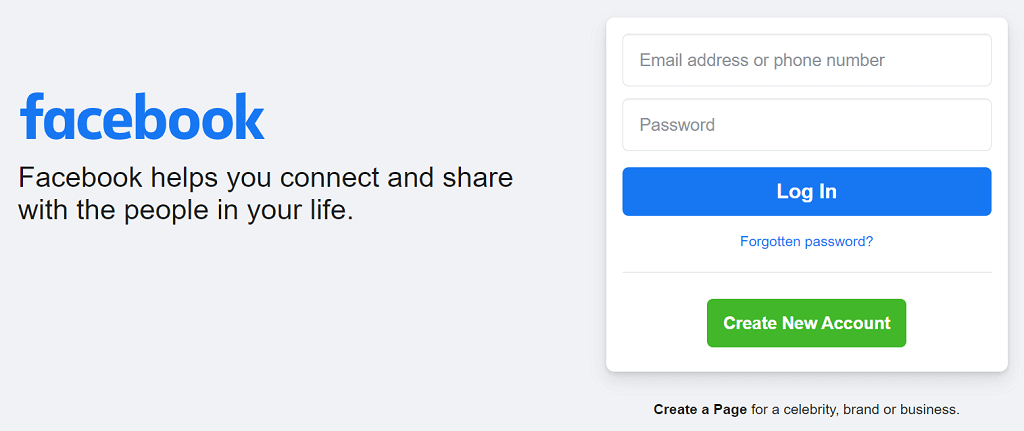
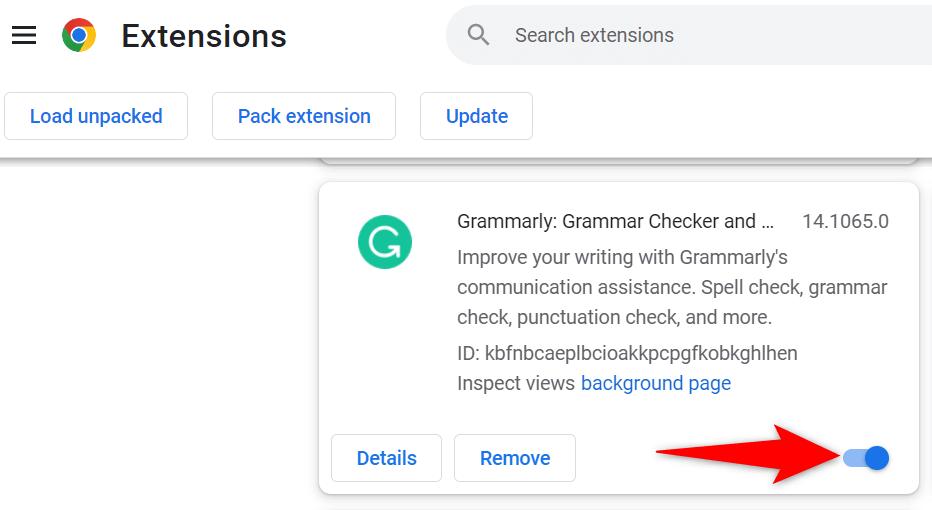
5.Xóa bộ nhớ đệm của ứng dụng di động Facebook
Nếu Facebook đăng xuất bạn khỏi ứng dụng di động thì các tệp bộ nhớ đệm của ứng dụng có thể bị hỏng. Mục đích của những tệp này là cải thiện trải nghiệm ứng dụng của bạn, nhưng đôi khi, chúng lại làm điều ngược lại.
Trong trường hợp này, bạn có thể xóa bộ nhớ đệm của ứng dụng Facebook và có khả năng khắc phục được sự cố của mình. Làm như vậy sẽ không xóa bất kỳ tệp nào trong tài khoản Facebook của bạn, chẳng hạn như ảnh hoặc video.
Lưu ý rằng bạn chỉ có thể xóa bộ nhớ đệm của Facebook trên điện thoại Android; bạn không thể làm điều này trên iPhone.
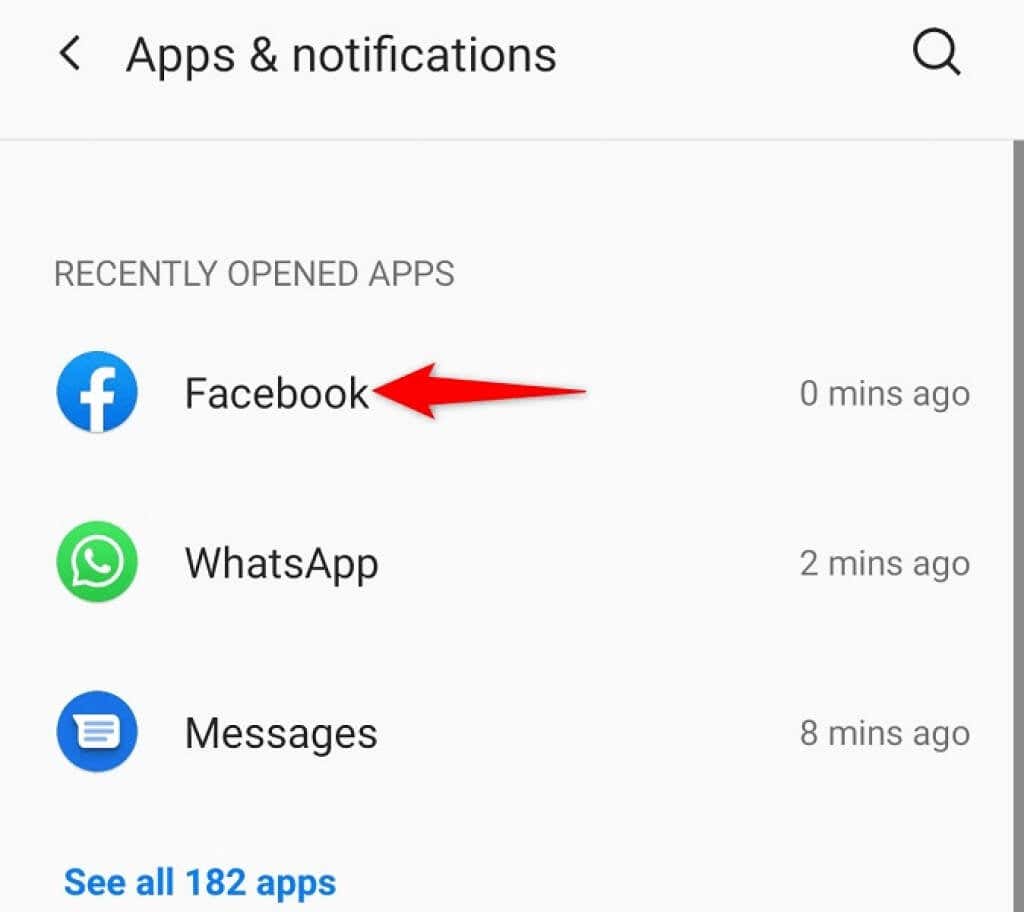
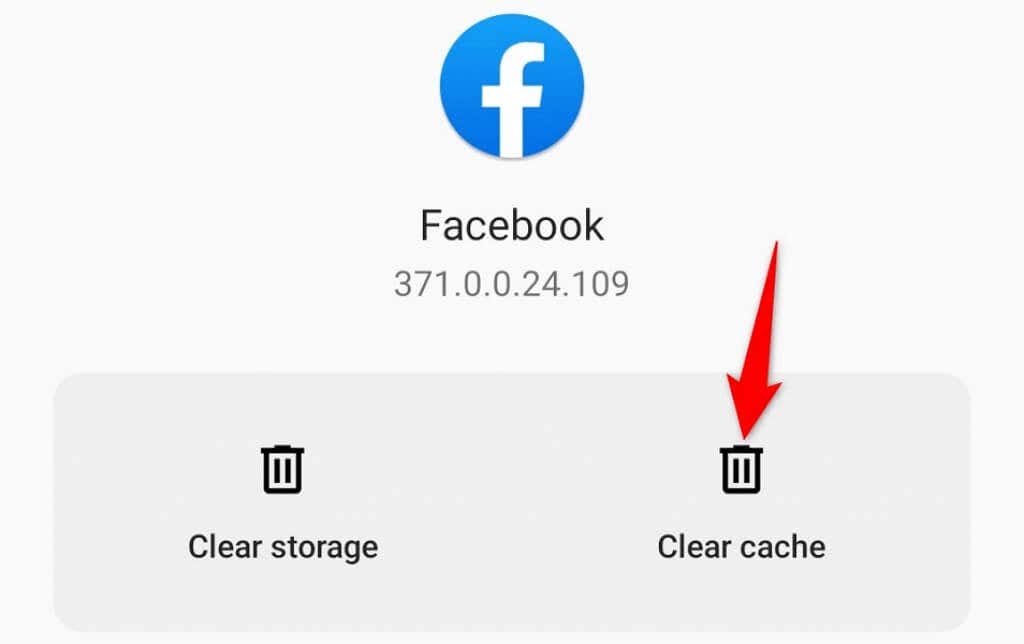
6. Cập nhật ứng dụng di động Facebook
Các lỗi khác nhau trong ứng dụng di động Facebook có thể khiến bạn đăng xuất khỏi tài khoản của mình. Vì những lỗi này là do mã trong ứng dụng bị trục trặc nên bạn không thể sửa chúng theo cách thủ công.
Nếu Facebook đã chính thức thừa nhận những lỗi này và đưa ra các bản sửa lỗi thích hợp thì bạn có thể tải xuống và cài đặt các bản cập nhật ứng dụng đó để giải quyết sự cố của mình.
Cập nhật Facebook trên Android
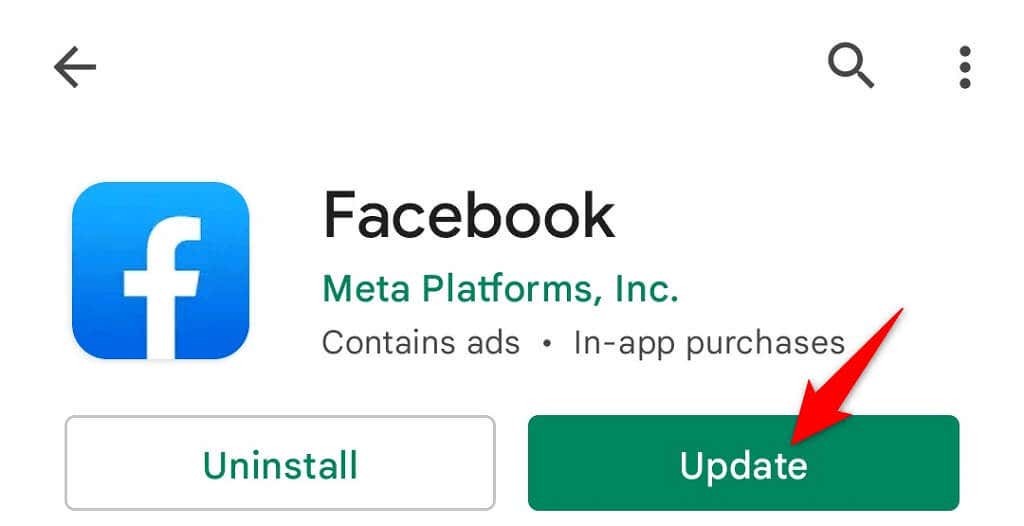
Cập nhật Facebook trên iPhone
.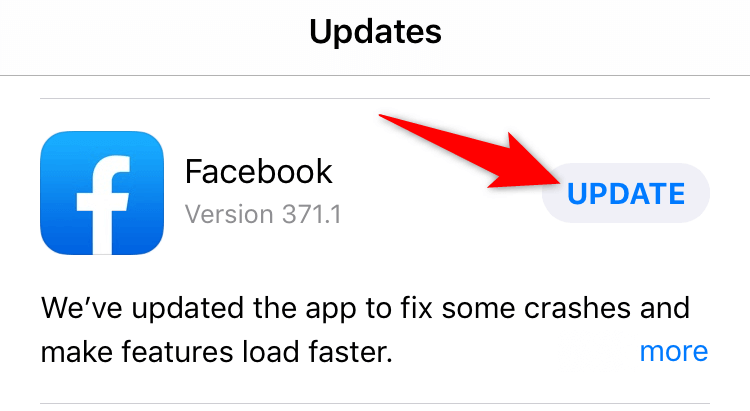
7.Gỡ cài đặt và cài đặt lại ứng dụng Facebook dành cho thiết bị di động
Nếu Facebook tiếp tục đăng xuất bạn khỏi tài khoản của bạn bất chấp nỗ lực khắc phục sự cố của bạn, hãy cân nhắc gỡ cài đặt ứng dụng có vấn đề và cài đặt lại tài khoản đó trên điện thoại của bạn. Thao tác này sẽ khắc phục mọi sự cố xảy ra với các tệp cốt lõi của ứng dụng. Đây có thể là nguyên nhân khiến bạn gặp phải sự cố.
Khi cài đặt lại ứng dụng, bạn sẽ nhận được các tệp hoạt động mới thay thế các tệp cũ và bị hỏng trên điện thoại của mình. Khi đó, Facebook của bạn sẽ hoạt động bình thường và bạn sẽ không gặp phải vấn đề đăng xuất nữa.
Cài đặt lại Facebook trên Android
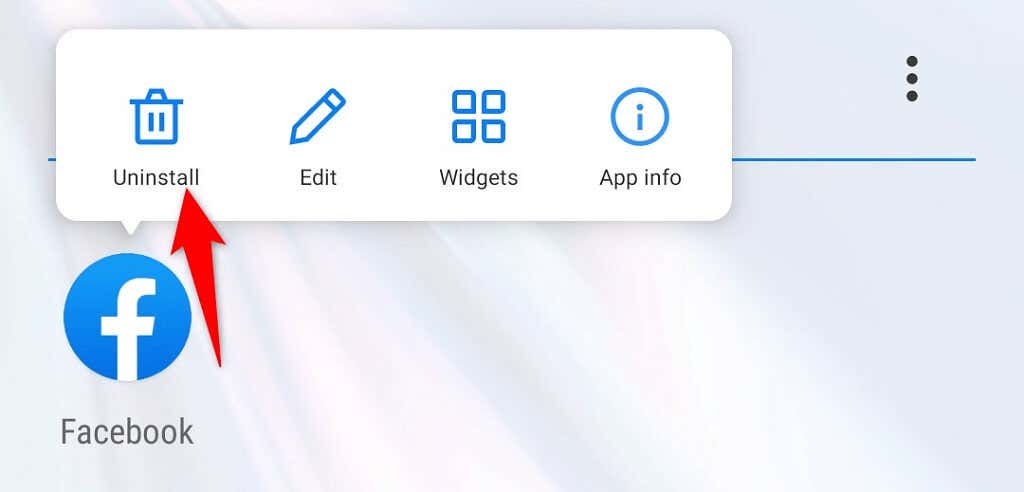
Cài đặt lại Facebook trên iPhone
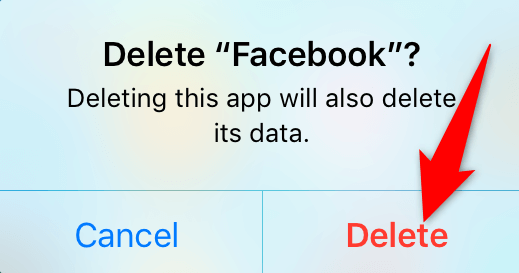
8.Đổi mật khẩu Facebook của bạn
Lý do có thể khiến bạn bị đăng xuất khỏi tài khoản của mình là do mật khẩu ai đó có tài khoản Facebook của bạn đó và họ đang đăng xuất bạn khỏi thiết bị của bạn theo cách thủ công. Nếu bạn cho rằng trường hợp này xảy ra, hãy thay đổi mật khẩu tài khoản của bạn càng sớm càng tốt để bảo vệ tài khoản của bạn.
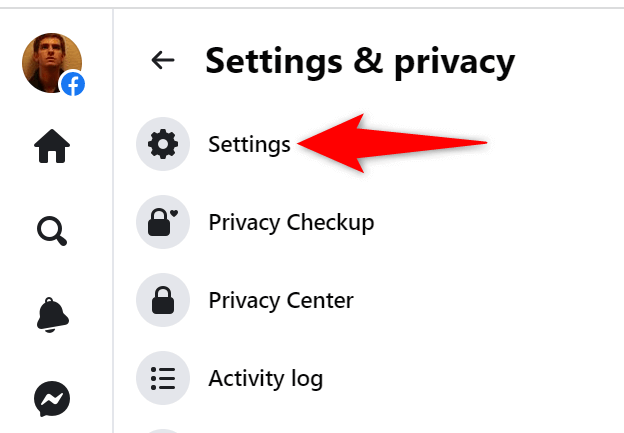
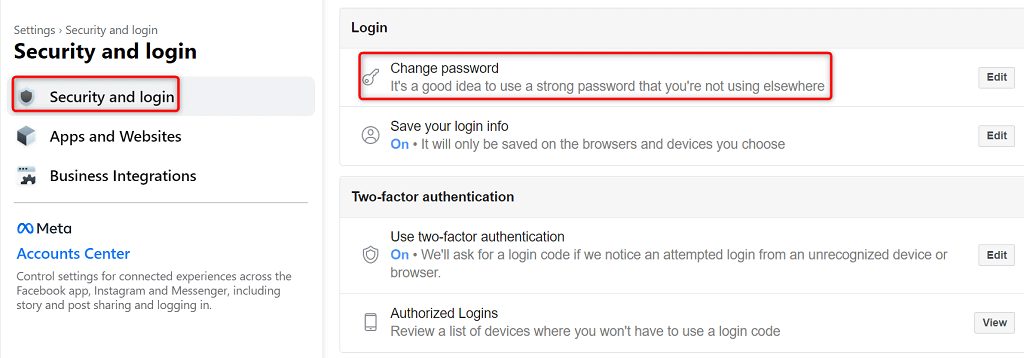
Ngăn Facebook đăng xuất bạn khỏi tài khoản của bạn
Facebook không đăng xuất bạn khỏi tài khoản của bạn mà không có lý do. Thông thường, có những lý do bảo mật hoặc kỹ thuật buộc nền tảng phải loại bạn khỏi tài khoản của bạn. Khi bạn xác định được những vấn đề đó và áp dụng các biện pháp khắc phục thích hợp, vấn đề của bạn sẽ được giải quyết và bạn sẽ quay lại trang xã hội yêu thích của mình mà không gặp vấn đề gì.
.